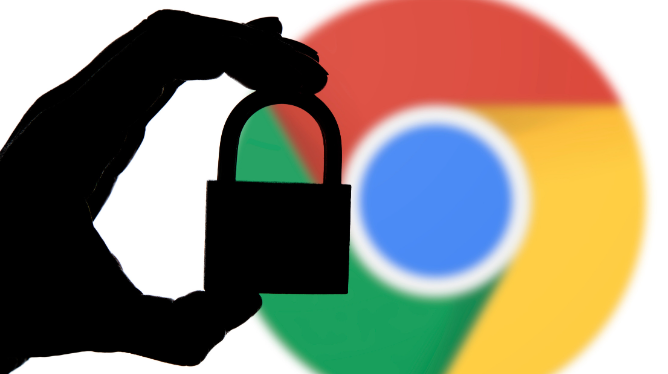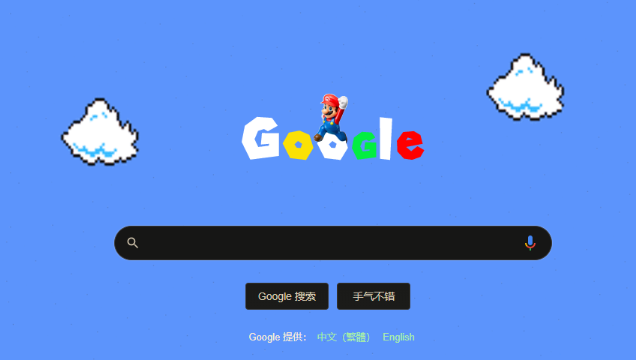当前位置:
首页 > 谷歌浏览器下载文件后显示“内容类型未知”怎么办
谷歌浏览器下载文件后显示“内容类型未知”怎么办
时间:2025年06月18日
来源:谷歌浏览器官网
详情介绍
1. 检查文件扩展名:确认文件是否有正确的扩展名。若没有,需手动添加。例如,若是图片文件,可能是“.jpg”“.png”等;文档文件可能是“.docx”“.pdf”等。添加正确扩展名后,浏览器可能就能识别文件类型。
2. 调整浏览器设置:打开Chrome浏览器,点击右上角的三个点图标,选择“设置”。在设置页面中,找到“隐私和安全”部分,点击“安全”,在“安全浏览”一栏中选择“不提供任何保护(不建议)”。不过此操作会降低浏览器的安全性,需谨慎考虑。
3. 更新浏览器版本:过时的浏览器版本可能无法识别或支持较新的文件格式。可打开Chrome浏览器,点击右上角的三个点,选择“帮助”->“关于Google Chrome”,浏览器会自动检查并下载最新版本。
4. 检查插件或扩展程序:某些插件或扩展程序可能导致文件类型识别问题。可尝试禁用最近安装的插件或扩展程序,然后重新下载文件,看是否能正常显示文件类型。
综上所述,通过上述步骤和方法,您可以了解谷歌浏览器下载文件后显示“内容类型未知”的解决方法。如果问题仍然存在,建议联系技术支持或访问官方论坛获取进一步的帮助和指导。
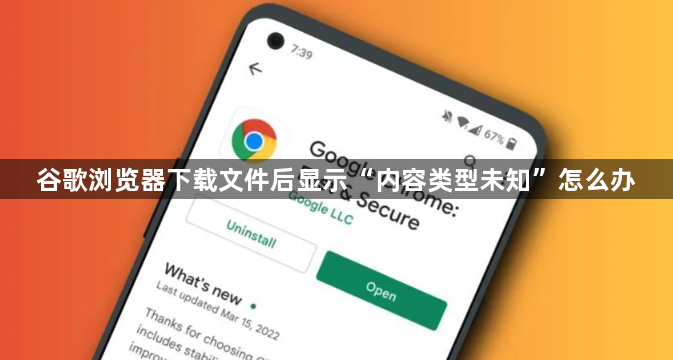
1. 检查文件扩展名:确认文件是否有正确的扩展名。若没有,需手动添加。例如,若是图片文件,可能是“.jpg”“.png”等;文档文件可能是“.docx”“.pdf”等。添加正确扩展名后,浏览器可能就能识别文件类型。
2. 调整浏览器设置:打开Chrome浏览器,点击右上角的三个点图标,选择“设置”。在设置页面中,找到“隐私和安全”部分,点击“安全”,在“安全浏览”一栏中选择“不提供任何保护(不建议)”。不过此操作会降低浏览器的安全性,需谨慎考虑。
3. 更新浏览器版本:过时的浏览器版本可能无法识别或支持较新的文件格式。可打开Chrome浏览器,点击右上角的三个点,选择“帮助”->“关于Google Chrome”,浏览器会自动检查并下载最新版本。
4. 检查插件或扩展程序:某些插件或扩展程序可能导致文件类型识别问题。可尝试禁用最近安装的插件或扩展程序,然后重新下载文件,看是否能正常显示文件类型。
综上所述,通过上述步骤和方法,您可以了解谷歌浏览器下载文件后显示“内容类型未知”的解决方法。如果问题仍然存在,建议联系技术支持或访问官方论坛获取进一步的帮助和指导。